Como inserir/adicionar acentos no corpo do email do Outlook?
Às vezes, ao compor uma mensagem de email, pode ser necessário inserir ou adicionar acentos como à ou á e outros no corpo do email. Para saber como adicionar acentos no corpo do email do Outlook, siga o tutorial acima.
- Inserir ou adicionar acentos no corpo do email com atalhos
- Inserir ou adicionar acentos no corpo do email com a função Símbolo do Outlook
- Salvar acentos inseridos como entradas de AutoTexto e reutilizá-los facilmente com um clique duplo
Inserir ou adicionar acentos no corpo do email com atalhos
Com os seguintes atalhos, você pode inserir facilmente acentos no corpo do email do Outlook. Veja a captura de tela:
Salvar acentos inseridos como entradas de AutoTexto e reutilizá-los facilmente com um clique duplo
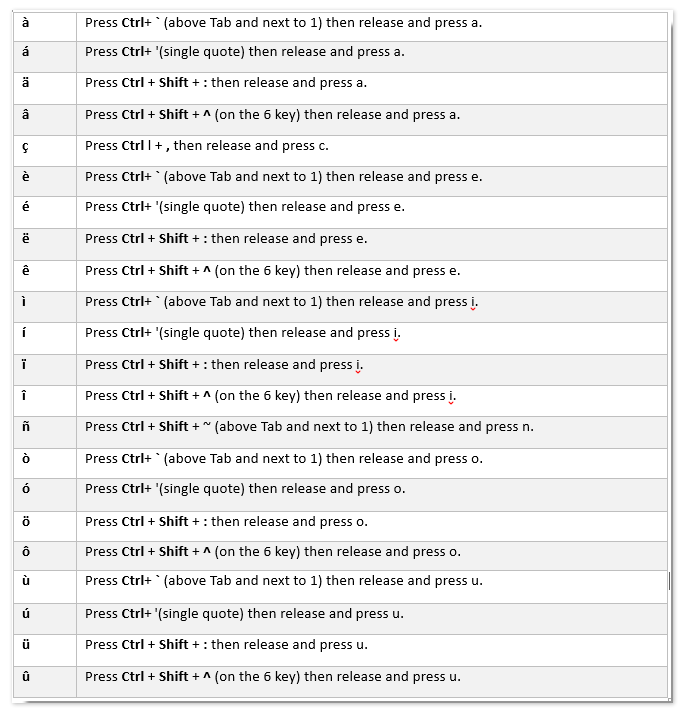
Salvar acentos como entradas de AutoTexto do Outlook para reutilização fácil com apenas um clique no futuro
Fornecido pelo Kutools para Outlook.
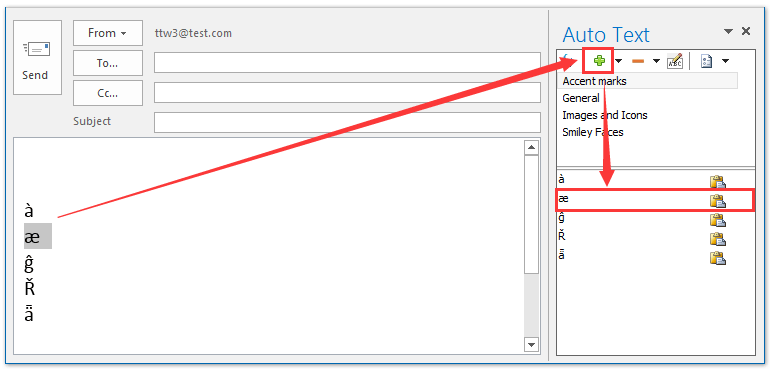
Inserir ou adicionar acentos no corpo do email com a função Símbolo do Outlook
Além do truque acima, você também pode inserir ou adicionar acentos no corpo do email do Outlook com sua função Símbolo embutida.
1. Crie uma nova mensagem de email e clique no corpo do email para ativar as ferramentas Inserir.
2. Em seguida, vá para a aba Inserir e clique em Símbolo > Mais Símbolos…. Veja a captura de tela:
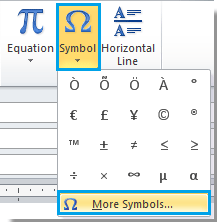
3. Na caixa de diálogo Símbolo, clique na aba Símbolos, depois arraste a barra de rolagem até os acentos que você precisa, selecione o símbolo de acento que deseja usar e clique no botão Inserir para inseri-lo. Após concluir a inserção, feche a caixa de diálogo. Veja a captura de tela:
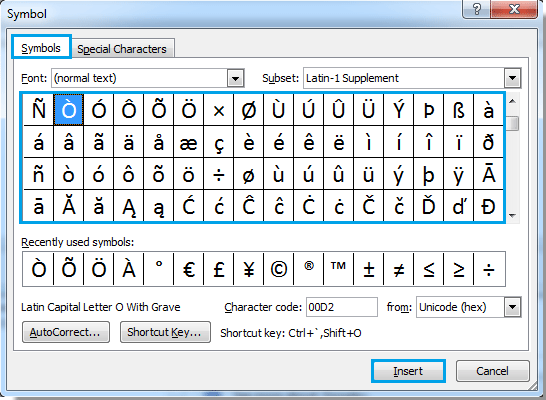
Salvar acentos inseridos como entradas de AutoTexto e reutilizá-los facilmente com um clique duplo
Após inserir acentos na sua mensagem de email, você pode salvar esses acentos como entradas de AutoTexto com o utilitário Auto Texto do Kutools para Outlook e reutilizar esses acentos com apenas um clique duplo em mensagens do Outlook.
Chega de ineficiência no Outlook! O Kutools para Outlook torna o processamento de e-mails em lote mais fácil - agora com recursos gratuitos alimentados por IA! Baixe o Kutools para Outlook agora!!
1Selecione o acento que deseja salvar como entrada de AutoTexto e clique no Adicionar botão ![]() no painel Auto Texto. Veja a captura de tela:
no painel Auto Texto. Veja a captura de tela:
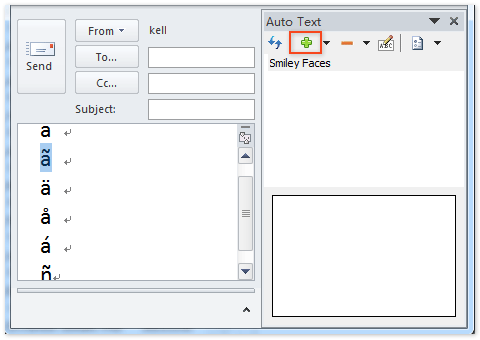
2. Na caixa de diálogo Auto Texto que se abre, especifique a categoria onde deseja salvar o acento e clique no botão OK.
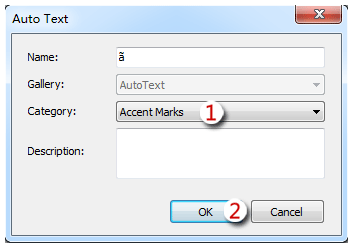
Agora você salvou o acento selecionado como uma entrada de AutoTexto. E você pode obtê-lo facilmente na categoria especificada.
3Repita as Etapas 1 e 2 para salvar outros acentos como entradas de AutoTexto.
A partir de agora, sempre que criar/editar uma mensagem de email, você poderá reutilizar facilmente esses acentos com um clique duplo neles no Painel de Auto Texto. Veja a captura de tela:
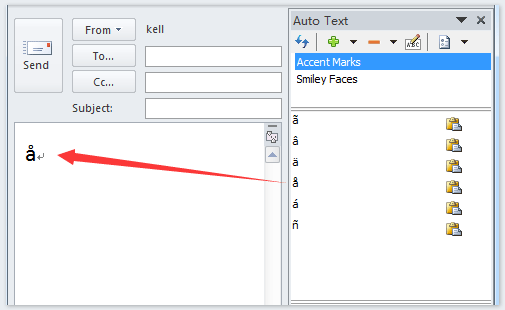
Melhores Ferramentas de Produtividade para Office
Notícia de Última Hora: Kutools para Outlook Lança Versão Gratuita!
Experimente o novo Kutools para Outlook com mais de100 recursos incríveis! Clique para baixar agora!
📧 Automação de E-mail: Resposta automática (Disponível para POP e IMAP) / Agendar Enviar Email / CC/BCC automático por Regra ao Enviar Email / Encaminhamento automático (Regra avançada) / Adicionar Saudação automaticamente / Dividir automaticamente Emails com múltiplos destinatários em Email individuais ...
📨 Gerenciamento de Email: Recallar Email / Bloquear emails fraudulentos por Assunto e outros critérios / Excluir Duplicado / Pesquisa Avançada / Organizar Pastas ...
📁 Anexos Pro: Salvar em Lote / Desanexar em Lote / Comprimir em Lote / Salvar automaticamente / Desanexar automaticamente / Auto Comprimir ...
🌟 Magia da Interface: 😊Mais emojis bonitos e legais / Notificações de emails importantes / Minimizar Outlook em vez de fechar ...
👍 Recursos de um clique: Responder a Todos com Anexos / Emails Anti-Phishing / 🕘Exibir o fuso horário do remetente ...
👩🏼🤝👩🏻 Contatos e Calendário: Adicionar contato em lote dos Email selecionados / Dividir um Grupo de Contatos em grupos individuais / Remover lembrete de aniversário ...
Utilize o Kutools no idioma que preferir — disponível em Inglês, Espanhol, Alemão, Francês, Chinês e mais de40 outros!


🚀 Download com um clique — Baixe todos os complementos de Office
Recomendado fortemente: Kutools para Office (5 em1)
Um clique para baixar cinco instaladores de uma vez — Kutools para Excel, Outlook, Word, PowerPoint e Office Tab Pro. Clique para baixar agora!
- ✅ Comodidade em um clique: Baixe todos os cinco pacotes de instalação em uma única ação.
- 🚀 Pronto para qualquer tarefa no Office: Instale os complementos que você precisa, quando precisar.
- 🧰 Inclui: Kutools para Excel / Kutools para Outlook / Kutools para Word / Office Tab Pro / Kutools para PowerPoint